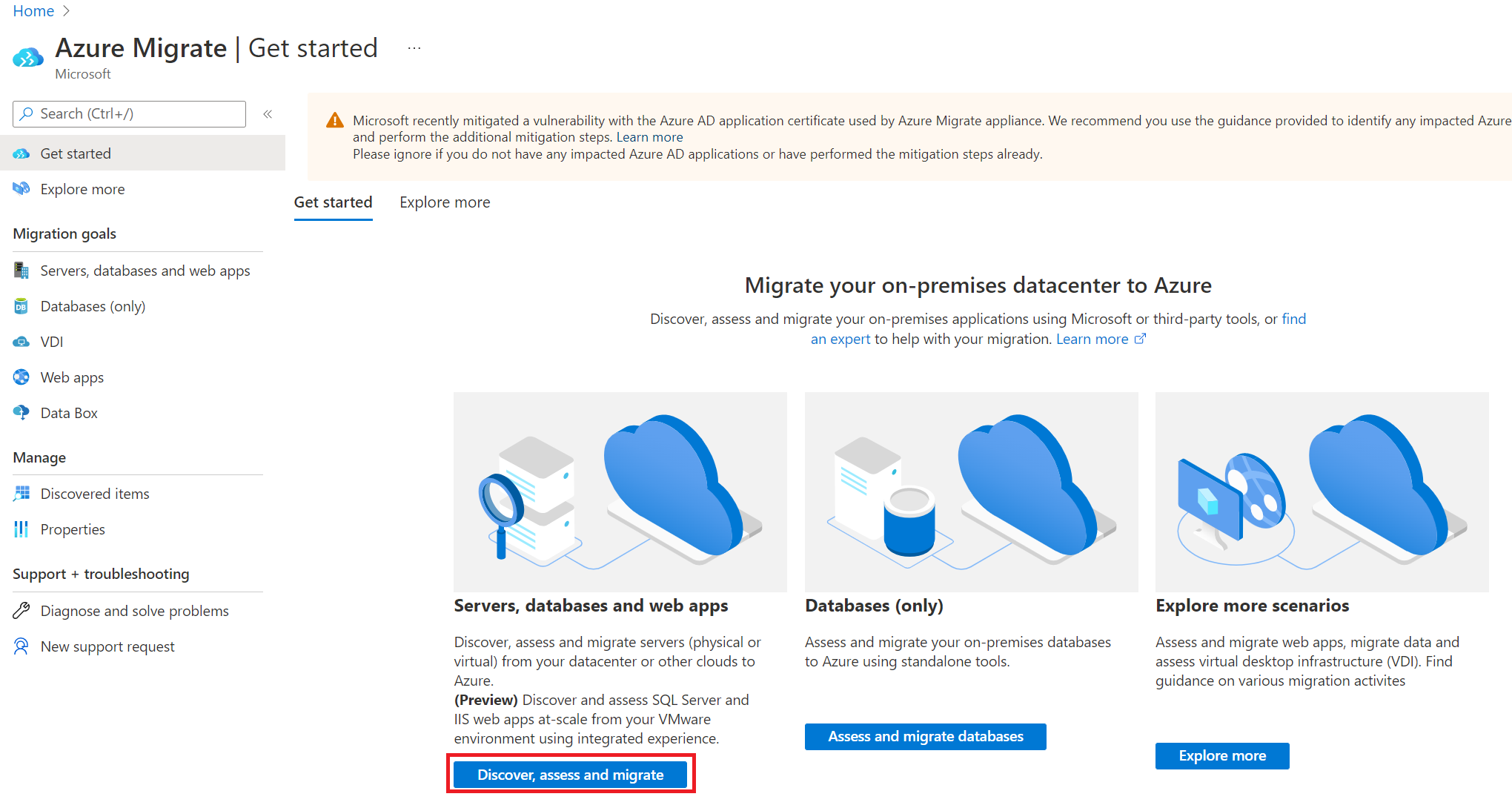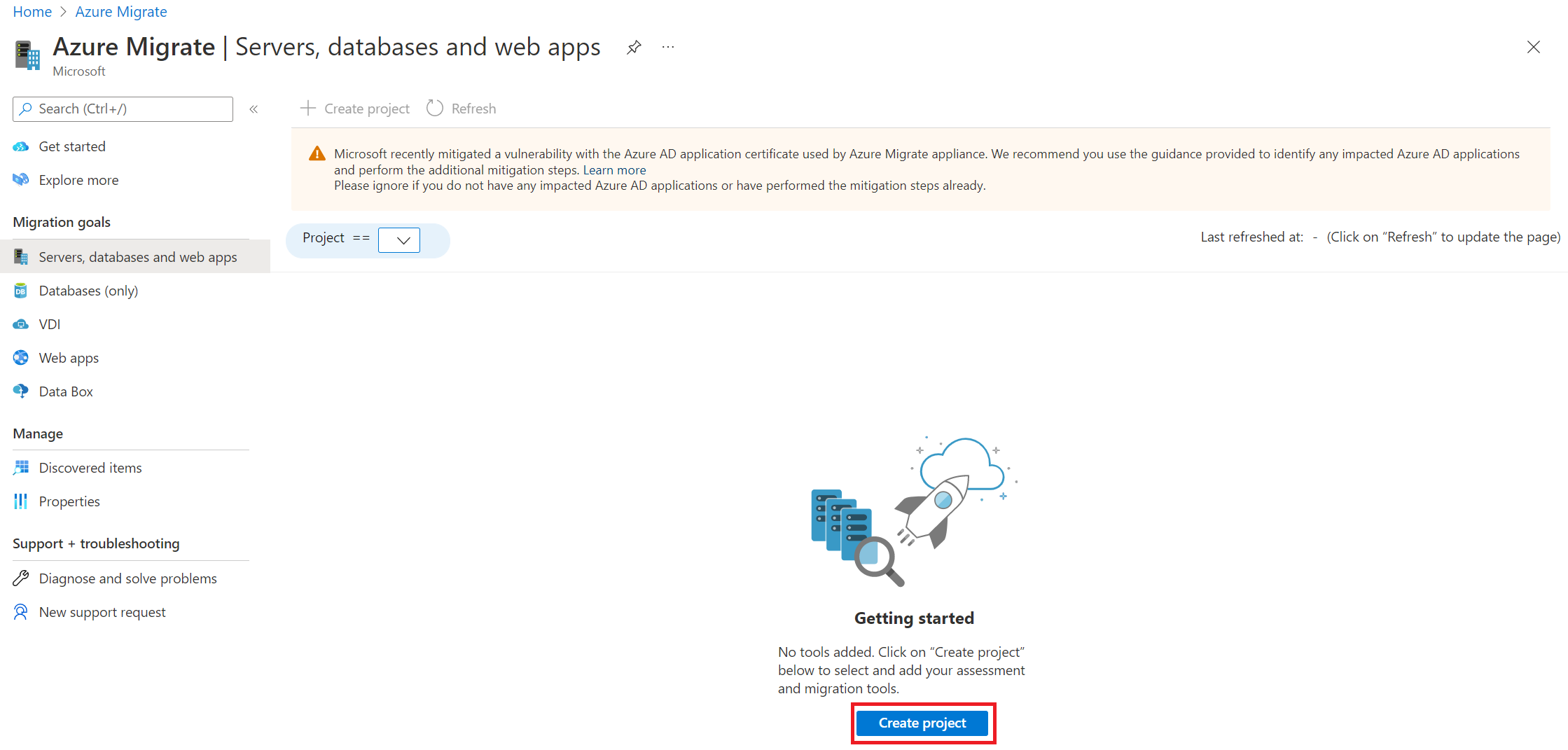Creare e gestire progetti
Questo articolo descrive come creare, gestire ed eliminare progetti.
Azure Migrate classico è in fase di ritiro nel febbraio 2024. Dopo febbraio 2024, la versione classica di Azure Migrate non sarà più supportata e i metadati di inventario nel progetto classico verranno eliminati. Se si usano progetti classici, eliminare tali progetti e seguire la procedura per creare un nuovo progetto. Non è possibile aggiornare progetti o componenti classici ad Azure Migrate. Visualizzare le domande frequenti prima di avviare il processo di creazione.
Un progetto viene usato per archiviare i metadati di individuazione, valutazione e migrazione raccolti dall'ambiente di cui si sta valutando o esegue la migrazione. In un progetto è possibile tenere traccia degli asset individuati, creare valutazioni e orchestrare le migrazioni ad Azure.
Verificare le autorizzazioni
Assicurarsi di disporre delle autorizzazioni corrette per creare un progetto seguendo questa procedura:
- Nella portale di Azure aprire la sottoscrizione pertinente e selezionare Controllo di accesso (IAM).
- In Controlla l'accesso individuare l'account pertinente e selezionarlo e visualizzare le autorizzazioni. È necessario avere le autorizzazioni di Collaboratore o Proprietario.
Creare un progetto per la prima volta
Configurare un nuovo progetto in una sottoscrizione di Azure.
Nel portale di Azure, cercare Azure Migrate.
In Servizi, selezionare Azure Migrate.
In Attività iniziali selezionare Individua, valutare ed eseguire la migrazione.
In Server, database e app Web selezionare Crea progetto.
In Crea progetto selezionare la sottoscrizione di Azure e il gruppo di risorse. Creare un gruppo di risorse, se non è presente.
In Dettagli del progetto specificare il nome del progetto e l'area geografica in cui lo si vuole creare.
- L'area geografica viene usata solo per archiviare i metadati raccolti dai server locali. È possibile valutare o eseguire la migrazione dei server per qualsiasi area di destinazione indipendentemente dall'area geografica selezionata.
- Esaminare le aree geografiche supportate per i cloud pubblico e per enti pubblici.
Nota
Usare la sezione Configurazione avanzata per creare un progetto di Azure Migrate con connettività dell'endpoint privato. Ulteriori informazioni.
Seleziona Crea.
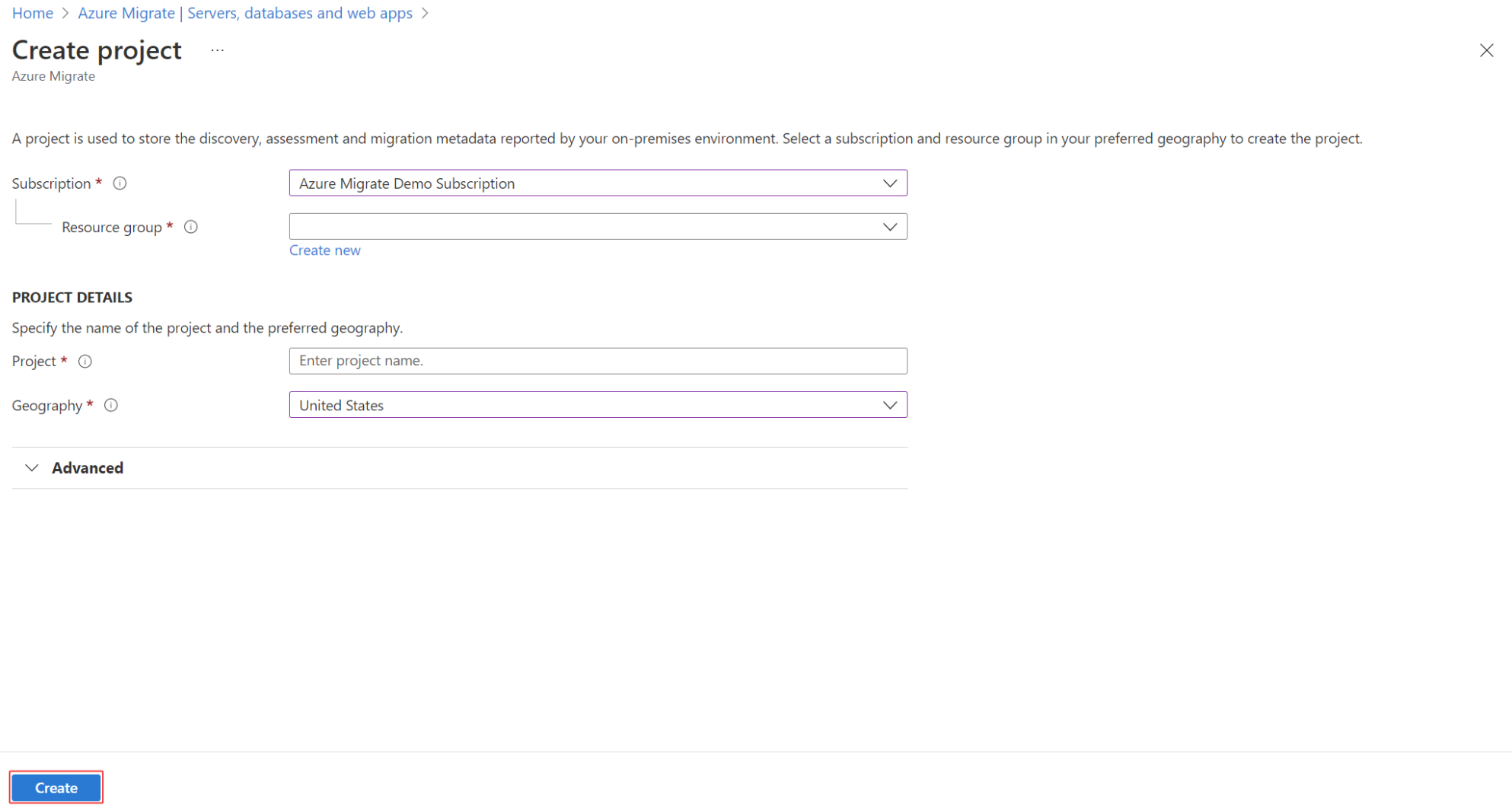
Attendere alcuni minuti per la distribuzione del progetto.
Creare un progetto in un'area specifica
Nel portale è possibile selezionare l'area geografica in cui si vuole creare il progetto. Se si vuole creare il progetto all'interno di un'area di Azure specifica, usare il comando API seguente per creare il progetto.
PUT /subscriptions/<subid>/resourceGroups/<rg>/providers/Microsoft.Migrate/MigrateProjects/<mymigrateprojectname>?api-version=2018-09-01-preview "{location: 'centralus', properties: {}}"
Creare progetti aggiuntivi
Se si ha già un progetto e si vuole creare un progetto aggiuntivo, eseguire le operazioni seguenti:
Nel portale pubblico di Azure o Azure per enti pubblici cercare Azure Migrate.
Nel dashboard di Azure Migrate selezionare Server, database e app>Web Crea progetto in alto a sinistra.
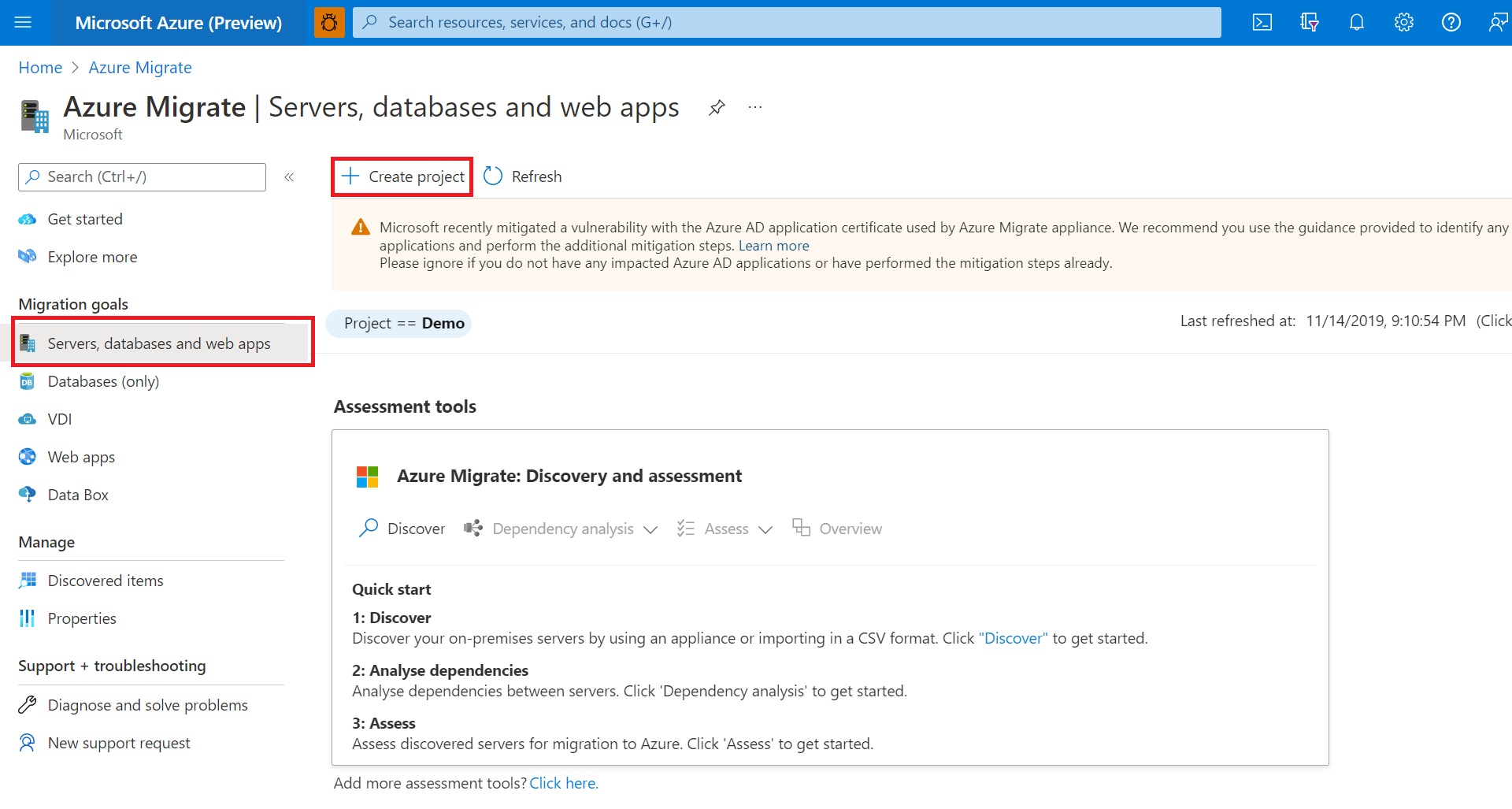
Per creare un nuovo progetto, selezionare Fare clic qui.
Trova un progetto
Trovare un progetto come segue:
Nella portale di Azure cercare Azure Migrate.
Nel dashboard di Azure Migrate selezionare Server, database e app>Web Progetto corrente nell'angolo in alto a destra.
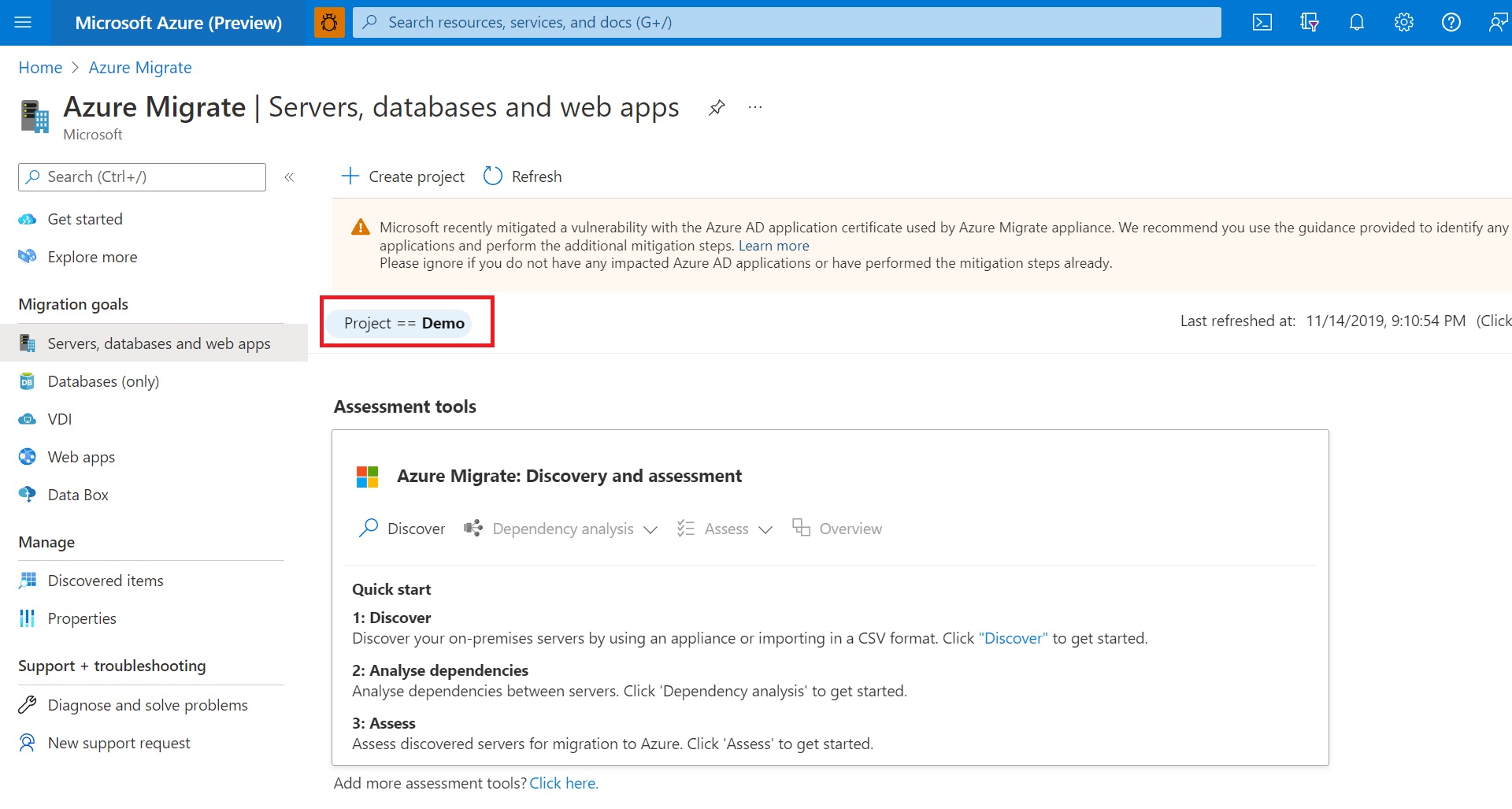
Scegliere la sottoscrizione e il progetto appropriati.
Trovare un progetto classico
Se il progetto è stato creato nella versione precedente di Azure Migrate, trovarlo come segue:
Nella portale di Azure cercare Azure Migrate.
Nel dashboard di Azure Migrate, se è stato creato un progetto nella versione precedente, viene visualizzato un banner che fa riferimento a progetti meno recenti. Selezionare il banner.
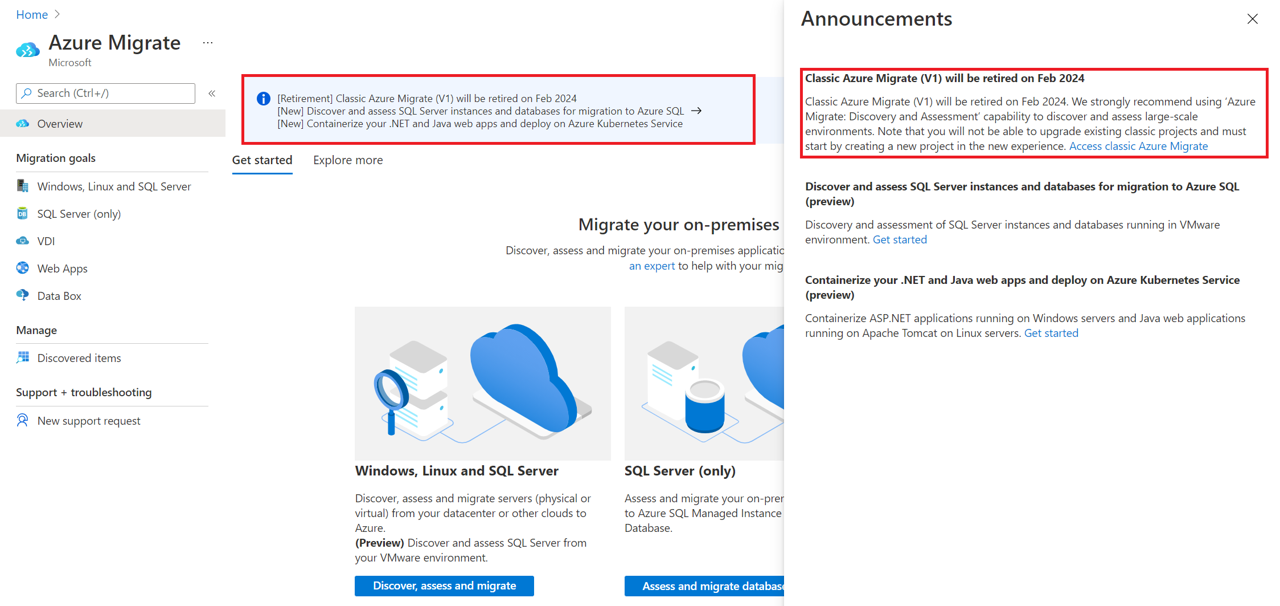
Esaminare l'elenco dei progetti precedenti.
Eliminare un progetto
Per eliminare un progetto, seguire questa procedura:
- Aprire il gruppo di risorse di Azure in cui è stato creato il progetto.
- Nella pagina Gruppi di risorse selezionare Mostra tipi nascosti.
- Selezionare il progetto da eliminare e le relative risorse associate.
- Il tipo di risorsa è Microsoft.Migrate/migrateprojects.
- Se il gruppo di risorse viene usato esclusivamente dal progetto, è possibile eliminare l'intero gruppo di risorse.
Tenere presente quanto segue:
- Quando si elimina, vengono eliminati sia il progetto che i metadati relativi ai server individuati.
- Se si usa la versione precedente di Azure Migrate, aprire il gruppo di risorse di Azure in cui è stato creato il progetto. Selezionare il progetto da eliminare (il tipo di risorsa è Progetto di migrazione).
- Se si usa l'analisi delle dipendenze con un'area di lavoro Log Analytics di Azure:
- Se è stata collegata un'area di lavoro Log Analytics allo strumento Valutazione server, l'area di lavoro non viene eliminata automaticamente. La stessa area di lavoro Log Analytics può essere usata per più scenari.
- Se si vuole eliminare l'area di lavoro Log Analytics, eseguire questa operazione manualmente.
- L'eliminazione del progetto è irreversibile. Gli oggetti eliminati non possono essere recuperati.
Eliminare manualmente un'area di lavoro
Passare all'area di lavoro Log Analytics collegata al progetto.
Se il progetto non è stato eliminato, è possibile trovare il collegamento all'area di lavoro in Essentials>Server Assessment.
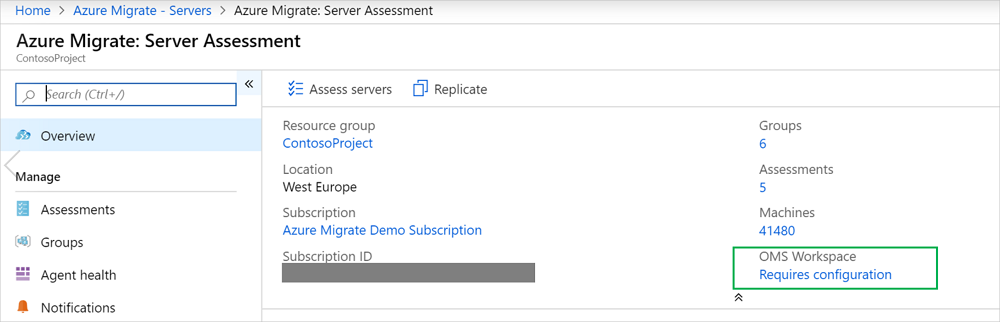
Se il progetto è già stato eliminato, selezionare Gruppi di risorse nel riquadro sinistro del portale di Azure e trovare l'area di lavoro.
Seguire le istruzioni per eliminare l'area di lavoro.
Passaggi successivi
Aggiungere strumenti di valutazione o migrazione ai progetti.
Commenti e suggerimenti
Presto disponibile: Nel corso del 2024 verranno gradualmente disattivati i problemi di GitHub come meccanismo di feedback per il contenuto e ciò verrà sostituito con un nuovo sistema di feedback. Per altre informazioni, vedere https://aka.ms/ContentUserFeedback.
Invia e visualizza il feedback per